
ກ້ອງຖ່າຍຮູບເຄືອຂ່າຍ Bullet
ຄູ່ມືເລີ່ມຕົ້ນດ່ວນ
ບໍລິສັດ ZHEJIANG DAHUA VISION TECHNOLOGY CO., LTD.
ຄໍານໍາ
ທົ່ວໄປ
ຄູ່ມືນີ້ແນະນໍາຫນ້າທີ່, ການຕັ້ງຄ່າ, ການດໍາເນີນງານທົ່ວໄປ, ແລະການບໍາລຸງຮັກສາລະບົບຂອງກ້ອງຖ່າຍຮູບເຄືອຂ່າຍ.
ຄໍາແນະນໍາຄວາມປອດໄພ
ຄໍາສັບສັນຍານຕໍ່ໄປນີ້ອາດຈະປາກົດຢູ່ໃນຄູ່ມື.
|
ສັນຍານຄໍາສັບ |
ຄວາມຫມາຍ |
|
|
ຊີ້ບອກເຖິງອັນຕະລາຍທີ່ອາດມີຂະໜາດກາງ ຫຼືຕໍ່າ ເຊິ່ງຖ້າຫຼີກລ່ຽງບໍ່ໄດ້, ອາດຈະເຮັດໃຫ້ເກີດການບາດເຈັບເລັກນ້ອຍ ຫຼືປານກາງ. |
 ຂໍ້ຄວນລະວັງ ຂໍ້ຄວນລະວັງ |
ອັນນີ້ຊີ້ບອກເຖິງຄວາມສ່ຽງທີ່ອາດຈະເກີດຂຶ້ນ, ຖ້າຫຼີກລ່ຽງບໍ່ໄດ້, ອາດຈະສົ່ງຜົນໃຫ້ເກີດຄວາມເສຍຫາຍຕໍ່ຊັບສິນ, ການສູນເສຍຂໍ້ມູນ, ປະສິດທິພາບຕໍ່າກວ່າ, ຫຼືຜົນທີ່ບໍ່ສາມາດຄາດເດົາໄດ້. |
 ໝາຍເຫດ ໝາຍເຫດ |
ໃຫ້ຂໍ້ມູນເພີ່ມເຕີມເປັນການເນັ້ນໜັກ ແລະເສີມໃສ່ຂໍ້ຄວາມ. |
ປະຫວັດການແກ້ໄຂ
| ຮຸ່ນ | ເນື້ອໃນການແກ້ໄຂ | ວັນທີປ່ອຍ |
| V1.0.0 | ປ່ອຍຄັ້ງທຳອິດ. | ກັນຍາ-21 |
ປະກາດການປົກປ້ອງຄວາມເປັນສ່ວນຕົວ
ໃນຖານະເປັນຜູ້ໃຊ້ອຸປະກອນຫຼືຜູ້ຄວບຄຸມຂໍ້ມູນ, ທ່ານອາດຈະເກັບກໍາຂໍ້ມູນສ່ວນບຸກຄົນຂອງຄົນອື່ນເຊັ່ນໃບຫນ້າ, ລາຍນີ້ວມືຂອງເຂົາເຈົ້າ, ແລະເລກປ້າຍໃບອະນຸຍາດ. ທ່ານຈໍາເປັນຕ້ອງປະຕິບັດຕາມກົດຫມາຍການປົກປ້ອງຄວາມເປັນສ່ວນຕົວທ້ອງຖິ່ນຂອງທ່ານແລະກົດລະບຽບເພື່ອປົກປ້ອງສິດແລະຜົນປະໂຫຍດທີ່ຖືກຕ້ອງຕາມກົດຫມາຍຂອງຜູ້ອື່ນໂດຍການປະຕິບັດມາດຕະການທີ່ປະກອບມີແຕ່ບໍ່ຈໍາກັດ: ການສະຫນອງການກໍານົດທີ່ຊັດເຈນແລະເຫັນໄດ້ຊັດເຈນເພື່ອແຈ້ງໃຫ້ປະຊາຊົນຮູ້ເຖິງການມີຢູ່ຂອງພື້ນທີ່ເຝົ້າລະວັງແລະ. ໃຫ້ຂໍ້ມູນການຕິດຕໍ່ທີ່ຕ້ອງການ.
ກ່ຽວກັບຄູ່ມື
- ຄູ່ມືແມ່ນສໍາລັບການອ້າງອີງເທົ່ານັ້ນ. ຄວາມແຕກຕ່າງເລັກນ້ອຍອາດຈະພົບເຫັນລະຫວ່າງຄູ່ມືແລະຜະລິດຕະພັນ.
- ພວກເຮົາບໍ່ຮັບຜິດຊອບຕໍ່ການສູນເສຍທີ່ເກີດຂຶ້ນເນື່ອງຈາກການດໍາເນີນການຜະລິດຕະພັນໃນວິທີທີ່ບໍ່ສອດຄ່ອງກັບຄູ່ມື.
- ຄູ່ມືຈະໄດ້ຮັບການປັບປຸງຕາມກົດຫມາຍຫລ້າສຸດແລະລະບຽບການຂອງສິດອໍານາດທີ່ກ່ຽວຂ້ອງ. ສໍາລັບຂໍ້ມູນລະອຽດ, ເບິ່ງຄູ່ມືການນໍາໃຊ້ເຈ້ຍ, ນໍາໃຊ້ CD-ROM ຂອງພວກເຮົາ, scan ລະຫັດ QR ຫຼືໄປຢ້ຽມຢາມທາງການຂອງພວກເຮົາ webເວັບໄຊ. ຄູ່ມືແມ່ນສໍາລັບການອ້າງອີງເທົ່ານັ້ນ. ຄວາມແຕກຕ່າງເລັກນ້ອຍອາດຈະພົບເຫັນລະຫວ່າງສະບັບເອເລັກໂຕຣນິກແລະສະບັບເຈ້ຍ.
- ການອອກແບບ ແລະຊອບແວທັງໝົດແມ່ນມີການປ່ຽນແປງໂດຍບໍ່ມີການແຈ້ງລ່ວງໜ້າເປັນລາຍລັກອັກສອນ. ການປັບປຸງຜະລິດຕະພັນອາດຈະເຮັດໃຫ້ເກີດຄວາມແຕກຕ່າງບາງຢ່າງລະຫວ່າງຜະລິດຕະພັນຕົວຈິງແລະຄູ່ມື. ກະລຸນາຕິດຕໍ່ຝ່າຍບໍລິການລູກຄ້າສຳລັບໂຄງການຫຼ້າສຸດ ແລະເອກະສານເພີ່ມເຕີມ.
- ອາດຈະມີຄວາມບິດເບືອນໃນຄໍາອະທິບາຍຂອງຂໍ້ມູນດ້ານວິຊາການ, ຫນ້າທີ່, ແລະການດໍາເນີນງານ, ຫຼືຄວາມຜິດພາດໃນການພິມ. ຖ້າມີຄວາມສົງໃສຫຼືຂໍ້ຂັດແຍ້ງ, ພວກເຮົາສະຫງວນສິດຂອງຄໍາອະທິບາຍສຸດທ້າຍ.
- ອັບເກຣດຊອຟແວເຄື່ອງອ່ານ ຫຼືລອງໃຊ້ຊອຟແວຕົວອ່ານທົ່ວໄປອື່ນໆ ຖ້າຄູ່ມື (ໃນຮູບແບບ PDF) ບໍ່ສາມາດເປີດໄດ້.
- ເຄື່ອງຫມາຍການຄ້າທັງຫມົດ, ເຄື່ອງຫມາຍການຄ້າທີ່ຈົດທະບຽນ, ແລະຊື່ບໍລິສັດໃນຄູ່ມືແມ່ນຄຸນສົມບັດຂອງເຈົ້າຂອງຕົນ.
- ກະລຸນາໄປຢ້ຽມຢາມຂອງພວກເຮົາ webສະຖານທີ່, ຕິດຕໍ່ຜູ້ສະຫນອງຫຼືບໍລິການລູກຄ້າຖ້າມີບັນຫາໃດໆເກີດຂື້ນໃນຂະນະທີ່ໃຊ້ອຸປະກອນ.
- ຖ້າມີຄວາມບໍ່ແນ່ນອນຫຼືການຂັດແຍ້ງ, ພວກເຮົາສະຫງວນສິດຂອງຄໍາອະທິບາຍສຸດທ້າຍ.
ການປົກປ້ອງ ແລະຄຳເຕືອນທີ່ສຳຄັນ
ຄວາມປອດໄພທາງໄຟຟ້າ
- ການຕິດຕັ້ງແລະການດໍາເນີນງານທັງຫມົດຈະສອດຄ່ອງກັບລະຫັດຄວາມປອດໄພໄຟຟ້າໃນທ້ອງຖິ່ນຂອງທ່ານ.
- ການສະຫນອງພະລັງງານຕ້ອງສອດຄ່ອງກັບຄວາມຕ້ອງການຂອງ ES1 ໃນມາດຕະຖານ IEC 62368-1 ແລະບໍ່ສູງກວ່າ PS2. ໃຫ້ສັງເກດວ່າຄວາມຕ້ອງການການສະຫນອງພະລັງງານແມ່ນຂຶ້ນກັບປ້າຍອຸປະກອນ.
- ໃຫ້ແນ່ໃຈວ່າການສະຫນອງພະລັງງານແມ່ນຖືກຕ້ອງກ່ອນທີ່ຈະດໍາເນີນການອຸປະກອນ.
- ອຸປະກອນຕັດການເຊື່ອມຕໍ່ທີ່ສາມາດເຂົ້າເຖິງໄດ້ຢ່າງງ່າຍດາຍຈະຕ້ອງຖືກລວມເຂົ້າໃນສາຍໄຟການຕິດຕັ້ງອາຄານ.
- ປ້ອງກັນບໍ່ໃຫ້ສາຍໄຟຈາກການເປັນ trampນໍາພາຫຼືກົດດັນ, ໂດຍສະເພາະ plug, ເຕົ້າສຽບໄຟ, ແລະ junction extruded ຈາກອຸປະກອນ.
ສະພາບແວດລ້ອມ
- ຢ່າແນມອຸປະກອນຢູ່ທີ່ແສງສະຫວ່າງທີ່ເຂັ້ມແຂງເພື່ອສຸມໃສ່, ເຊັ່ນ: lamp ແສງສະຫວ່າງແລະແສງແດດ; ຖ້າບໍ່ດັ່ງນັ້ນ, ມັນອາດຈະເຮັດໃຫ້ເກີດຄວາມສະຫວ່າງຫຼືຄວາມສະຫວ່າງເກີນໄປ, ເຊິ່ງບໍ່ແມ່ນຄວາມຜິດປົກກະຕິຂອງອຸປະກອນ, ແລະຜົນກະທົບຕໍ່ອາຍຸຍືນຂອງ Complementary Metal-Oxide Semiconductor (CMOS).
- ຢ່າວາງອຸປະກອນໃນການໂຄສະນາamp, ມີຝຸ່ນຫຼາຍ, ຫຼືສະພາບແວດລ້ອມເຢັນ, ຫຼືສະຖານທີ່ທີ່ມີລັງສີແມ່ເຫຼັກໄຟຟ້າທີ່ເຂັ້ມແຂງຫຼືແສງສະຫວ່າງທີ່ບໍ່ຫມັ້ນຄົງ.
- ຮັກສາອຸປະກອນໃຫ້ຫ່າງຈາກຂອງແຫຼວໃດໆເພື່ອຫຼີກເວັ້ນການທໍາລາຍອົງປະກອບພາຍໃນ.
- ຮັກສາອຸປະກອນພາຍໃນໃຫ້ຫ່າງຈາກຝົນ ຫຼື ງampຄວາມສາມາດຫຼີກເວັ້ນການໄຟຫຼືຟ້າຜ່າ.
- ຮັກສາສຽງລະບາຍອາກາດເພື່ອຫຼີກເວັ້ນການສະສົມຂອງຄວາມຮ້ອນ.
- ການຂົນສົ່ງ, ການນໍາໃຊ້, ແລະເກັບຮັກສາອຸປະກອນພາຍໃນຂອບເຂດຂອງຄວາມຊຸ່ມຊື່ນແລະອຸນຫະພູມທີ່ອະນຸຍາດ.
- ບໍ່ອະນຸຍາດໃຫ້ມີຄວາມກົດດັນຢ່າງໜັກ, ການສັ່ນສະເທືອນຮຸນແຮງ, ຫຼືນໍ້າແຕກໃນລະຫວ່າງການຂົນສົ່ງ, ການເກັບຮັກສາ ແລະການຕິດຕັ້ງ.
- ຫຸ້ມຫໍ່ອຸປະກອນດ້ວຍການຫຸ້ມຫໍ່ມາດຕະຖານໂຮງງານຫຼືອຸປະກອນທີ່ທຽບເທົ່າໃນເວລາຂົນສົ່ງອຸປະກອນ.
- ຕິດຕັ້ງອຸປະກອນໃນສະຖານທີ່ທີ່ມີພຽງແຕ່ພະນັກງານມືອາຊີບທີ່ມີຄວາມຮູ້ທີ່ກ່ຽວຂ້ອງຂອງກອງຄວາມປອດໄພແລະການເຕືອນໄພສາມາດເຂົ້າເຖິງມັນໄດ້. ການບາດເຈັບຈາກອຸບັດຕິເຫດອາດຈະເກີດຂຶ້ນກັບຜູ້ທີ່ບໍ່ແມ່ນຜູ້ຊ່ຽວຊານທີ່ເຂົ້າໄປໃນພື້ນທີ່ຕິດຕັ້ງໃນເວລາທີ່ອຸປະກອນເຮັດວຽກເປັນປົກກະຕິ.
ການດໍາເນີນງານແລະການບໍາລຸງຮັກສາປະຈໍາວັນ
- ຢ່າແຕະຕ້ອງອົງປະກອບລະບາຍຄວາມຮ້ອນຂອງອຸປະກອນເພື່ອຫຼີກເວັ້ນການບາດແຜ.
- ລະມັດລະວັງປະຕິບັດຕາມຄໍາແນະນໍາໃນຄູ່ມືໃນເວລາທີ່ disassembling ການດໍາເນີນງານກ່ຽວກັບອຸປະກອນ; ຖ້າບໍ່ດັ່ງນັ້ນ, ມັນອາດຈະເຮັດໃຫ້ເກີດການຮົ່ວໄຫຼຂອງນ້ໍາຫຼືຄຸນນະພາບຂອງຮູບພາບທີ່ບໍ່ດີເນື່ອງຈາກການດໍາເນີນງານທີ່ບໍ່ເປັນມືອາຊີບ. ໃຫ້ແນ່ໃຈວ່າວົງແຫວນ gasket ແມ່ນຮາບພຽງຢູ່ແລະຖືກຕິດຕັ້ງຢ່າງຖືກຕ້ອງໃນຮ່ອງກ່ອນທີ່ຈະຕິດຕັ້ງຝາປິດ. ຕິດຕໍ່ບໍລິການຫຼັງການຂາຍເພື່ອປ່ຽນແທນສານດູດຝຸ່ນ ຖ້າມີໝອກໜາຢູ່ເລນຫຼັງຈາກຖອດເຄື່ອງອອກ ຫຼື ເມື່ອສານດູດຝຸ່ນປ່ຽນເປັນສີຂຽວ (ບໍ່ແມ່ນທຸກລຸ້ນແມ່ນລວມຢູ່ກັບເຄື່ອງດູດຝຸ່ນ).
- ພວກເຮົາແນະນຳໃຫ້ໃຊ້ອຸປະກອນພ້ອມກັບຕົວຈັບຟ້າຜ່າເພື່ອປັບປຸງຜົນກະທົບປ້ອງກັນຟ້າຜ່າ.
- ພວກເຮົາແນະນຳໃຫ້ຕັ້ງພື້ນອຸປະກອນເພື່ອເພີ່ມຄວາມໜ້າເຊື່ອຖື.
- ຢ່າແຕະເຊັນເຊີຮູບພາບ (CMOS) ໂດຍກົງ. ຂີ້ຝຸ່ນແລະຝຸ່ນສາມາດເອົາອອກໄດ້ດ້ວຍເຄື່ອງເປົ່າລົມ, ຫຼືທ່ານສາມາດເຊັດເລນຄ່ອຍໆດ້ວຍຜ້າອ່ອນທີ່ຊຸ່ມດ້ວຍເຫຼົ້າ.
- ທ່ານສາມາດເຮັດຄວາມສະອາດຮ່າງກາຍຂອງອຸປະກອນດ້ວຍຜ້າແຫ້ງອ່ອນ, ແລະສໍາລັບຮອຍເປື້ອນທີ່ແຂງກະດ້າງ, ໃຫ້ໃຊ້ຜ້າທີ່ມີຜົງຊັກຟອກອ່ອນໆ. ເພື່ອຫຼີກເວັ້ນຄວາມເສຍຫາຍທີ່ອາດເກີດຂຶ້ນກັບການເຄືອບຮ່າງກາຍຂອງອຸປະກອນທີ່ອາດຈະເຮັດໃຫ້ປະສິດທິພາບຫຼຸດລົງ, ຫ້າມໃຊ້ສານລະລາຍທີ່ລະເຫີຍເຊັ່ນ: ເຫຼົ້າ, benzene, ສານເຈືອຈາງເພື່ອເຮັດຄວາມສະອາດຮ່າງກາຍຂອງອຸປະກອນ, ຫຼືບໍ່ສາມາດໃຊ້ຝຸ່ນຊັກຟອກທີ່ເຂັ້ມແຂງ.
- ການປົກຫຸ້ມຂອງ Dome ແມ່ນອົງປະກອບ optical. ຢ່າແຕະຫຼືເຊັດຝາປິດດ້ວຍມືຂອງເຈົ້າໂດຍກົງໃນລະຫວ່າງການຕິດຕັ້ງຫຼືການດໍາເນີນງານ. ສໍາລັບການກໍາຈັດຂີ້ຝຸ່ນ, ນໍ້າມັນ, ຫຼືຮອຍນິ້ວມື, ເຊັດຄ່ອຍໆດ້ວຍຜ້າຝ້າຍທີ່ບໍ່ມີນ້ໍາມັນຊຸ່ມຊື່ນດ້ວຍຜ້າດີທີລຫຼືຜ້າອ່ອນທີ່ຊຸ່ມຊື່ນ. ນອກນັ້ນທ່ານຍັງສາມາດເອົາຝຸ່ນອອກດ້ວຍເຄື່ອງເປົ່າລົມ.
![]() ຄຳເຕືອນ
ຄຳເຕືອນ
- ເສີມສ້າງການປົກປ້ອງເຄືອຂ່າຍ, ຂໍ້ມູນອຸປະກອນ ແລະຂໍ້ມູນສ່ວນຕົວໂດຍການໃຊ້ມາດຕະການທີ່ລວມເຖິງແຕ່ບໍ່ຈຳກັດການໃຊ້ລະຫັດຜ່ານທີ່ເຂັ້ມແຂງ, ການປ່ຽນລະຫັດຜ່ານເປັນປະຈຳ, ອັບເກຣດເຟີມແວເປັນເວີຊັນຫຼ້າສຸດ, ແລະແຍກເຄືອຂ່າຍຄອມພິວເຕີ. ສໍາລັບບາງອຸປະກອນທີ່ມີເຟີມແວເວີຊັ່ນເກົ່າ, ລະຫັດຜ່ານ ONVIF ຈະບໍ່ຖືກປ່ຽນອັດຕະໂນມັດພ້ອມກັບການປ່ຽນລະຫັດຜ່ານຂອງລະບົບ, ແລະທ່ານຕ້ອງການອັບເກຣດເຟີມແວ ຫຼືປ່ຽນລະຫັດຜ່ານ ONVIF ດ້ວຍຕົນເອງ.
- ໃຊ້ອົງປະກອບມາດຕະຖານຫຼືອຸປະກອນເສີມທີ່ສະຫນອງໂດຍຜູ້ຜະລິດແລະໃຫ້ແນ່ໃຈວ່າອຸປະກອນໄດ້ຖືກຕິດຕັ້ງແລະຮັກສາໂດຍວິສະວະກອນມືອາຊີບ.
- ຫ້າມບໍ່ໃຫ້ພື້ນຜິວຂອງເຊັນເຊີຮູບພາບຖືກລັງສີເລເຊີຢູ່ໃນສະພາບແວດລ້ອມທີ່ອຸປະກອນເລເຊີຖືກໃຊ້.
- ຢ່າສະໜອງແຫຼ່ງສະໜອງພະລັງງານສອງ ຫຼືຫຼາຍກວ່ານັ້ນໃຫ້ກັບອຸປະກອນ ເວັ້ນເສຍແຕ່ໄດ້ລະບຸໄວ້ເປັນຢ່າງອື່ນ. ການບໍ່ປະຕິບັດຕາມຄໍາແນະນໍານີ້ອາດຈະເຮັດໃຫ້ເກີດຄວາມເສຍຫາຍຕໍ່ອຸປະກອນ.
ແນະນຳ
ສາຍ
![]()
ກັນນ້ໍາທຸກຂໍ້ຕໍ່ສາຍເຄເບີ້ນທີ່ມີ tape insulating ແລະ tape ກັນນ້ໍາເພື່ອຫຼີກເວັ້ນການວົງຈອນສັ້ນແລະຄວາມເສຍຫາຍນ້ໍາ. ສໍາລັບການດໍາເນີນງານລາຍລະອຽດ, ເບິ່ງຄູ່ມື FAQ.

ຕາຕະລາງ 1-1 ຂໍ້ມູນສາຍ
| ບໍ່ | ຊື່ຜອດ | ລາຍລະອຽດ |
| 1 | ພອດອີເທີເນັດ |
|
| 2 | ພອດພະລັງງານ | ປ້ອນພະລັງງານ 12 VDC. ໃຫ້ແນ່ໃຈວ່າການສະຫນອງພະລັງງານຕາມຄໍາແນະນໍາໃນຄູ່ມື.
|
2 ການຕັ້ງຄ່າເຄືອຂ່າຍ
ການເລີ່ມຕົ້ນອຸປະກອນແລະການຕັ້ງຄ່າ IP ສາມາດສໍາເລັດດ້ວຍ ConfigTool ຫຼືຢູ່ໃນ web ການໂຕ້ຕອບ. ສໍາລັບຂໍ້ມູນເພີ່ມເຕີມ, ເບິ່ງໄດ້ web ຄູ່ມືການດໍາເນີນງານ.
![]()
- ການເລີ່ມຕົ້ນອຸປະກອນແມ່ນມີຢູ່ໃນບາງລຸ້ນ, ແລະມັນຈໍາເປັນຕ້ອງໃຊ້ໃນຄັ້ງທໍາອິດແລະຫຼັງຈາກອຸປະກອນຖືກຕັ້ງຄ່າໃຫມ່.
- ການເລີ່ມຕົ້ນອຸປະກອນສາມາດໃຊ້ໄດ້ພຽງແຕ່ເມື່ອທີ່ຢູ່ IP ຂອງອຸປະກອນ (192.168.1.108 ຕາມຄ່າເລີ່ມຕົ້ນ) ແລະ PC ຢູ່ໃນສ່ວນເຄືອຂ່າຍດຽວກັນ.
- ວາງແຜນພາກສ່ວນເຄືອຂ່າຍທີ່ສາມາດໃຊ້ໄດ້ຢ່າງຖືກຕ້ອງເພື່ອເຊື່ອມຕໍ່ອຸປະກອນກັບເຄືອຂ່າຍ.
- ຕົວເລກຕໍ່ໄປນີ້ແມ່ນສໍາລັບການອ້າງອີງເທົ່ານັ້ນ.
ການເລີ່ມຕົ້ນອຸປະກອນ
ຂັ້ນຕອນທີ 1 Double-click ConfigTool.exe ເພື່ອເປີດເຄື່ອງມື.
ຂັ້ນຕອນທີ 2 ກົດ.
ຂັ້ນຕອນທີ 3 ກົດການຕັ້ງຄ່າຄົ້ນຫາ.

ຂັ້ນຕອນທີ 4 ເລືອກວິທີການຊອກຫາ.
- ການຊອກຫາພາກສ່ວນປັດຈຸບັນ (ຄ່າເລີ່ມຕົ້ນ)
ເລືອກປ່ອງຊອກຫາພາກສ່ວນປັດຈຸບັນ. ໃສ່ຊື່ຜູ້ໃຊ້ໃນປ່ອງຊື່ຜູ້ໃຊ້ແລະລະຫັດຜ່ານໃນປ່ອງລະຫັດຜ່ານ. ລະບົບຈະຄົ້ນຫາອຸປະກອນຕາມຄວາມເຫມາະສົມ. - ຄົ້ນຫາພາກສ່ວນອື່ນໆ
ເລືອກປ່ອງຊອກຫາພາກສ່ວນອື່ນໆ. ໃສ່ທີ່ຢູ່ IP ໃນກ່ອງ Start IP ແລະ End IP ກ່ອງຕາມລໍາດັບ. ໃສ່ຊື່ຜູ້ໃຊ້ແລະລະຫັດຜ່ານ. ລະບົບຈະຄົ້ນຫາອຸປະກອນຕາມຄວາມເຫມາະສົມ. - ຖ້າທ່ານເລືອກກ່ອງກາໝາຍຊອກຫາພາກສ່ວນປັດຈຸບັນ ແລະກ່ອງກາໝາຍຊອກຫາພາກສ່ວນອື່ນໆຮ່ວມກັນ, ລະບົບຈະຊອກຫາອຸປະກອນພາຍໃຕ້ເງື່ອນໄຂທັງສອງ.
- ໃສ່ຊື່ຜູ້ໃຊ້ ແລະລະຫັດຜ່ານເມື່ອທ່ານຕ້ອງການປ່ຽນ IP, ຕັ້ງຄ່າລະບົບ, ອັບເດດອຸປະກອນ, ຣີສະຕາດອຸປະກອນ, ແລະອື່ນໆອີກ.
ຂັ້ນຕອນທີ 5 ກົດ OK.
ຂັ້ນຕອນທີ 6 ເລືອກຫນຶ່ງຫຼືຫຼາຍອຸປະກອນຢູ່ໃນສະຖານະພາບ uninitialized ແລະຫຼັງຈາກນັ້ນໃຫ້ຄລິກໃສ່ Initialize.
ຂັ້ນຕອນທີ 7 ເລືອກອຸປະກອນທີ່ຈະໄດ້ຮັບການເລີ່ມຕົ້ນແລະຫຼັງຈາກນັ້ນໃຫ້ຄລິກໃສ່ Initialize.
![]()
- ຖ້າທ່ານບໍ່ໃຫ້ຂໍ້ມູນເຊື່ອມຕໍ່ສໍາລັບການຕັ້ງລະຫັດຜ່ານໃຫມ່, ທ່ານສາມາດຕັ້ງລະຫັດຜ່ານໃຫມ່ຜ່ານ XML ເທົ່ານັ້ນ file.
- ເມື່ອການເລີ່ມຕົ້ນອຸປະກອນຫຼາຍອັນ, ConfigTool ເລີ່ມຕົ້ນອຸປະກອນທັງໝົດໂດຍອີງໃສ່ຮູບແບບການຕັ້ງລະຫັດຜ່ານຂອງອຸປະກອນທີ່ເລືອກທໍາອິດ.
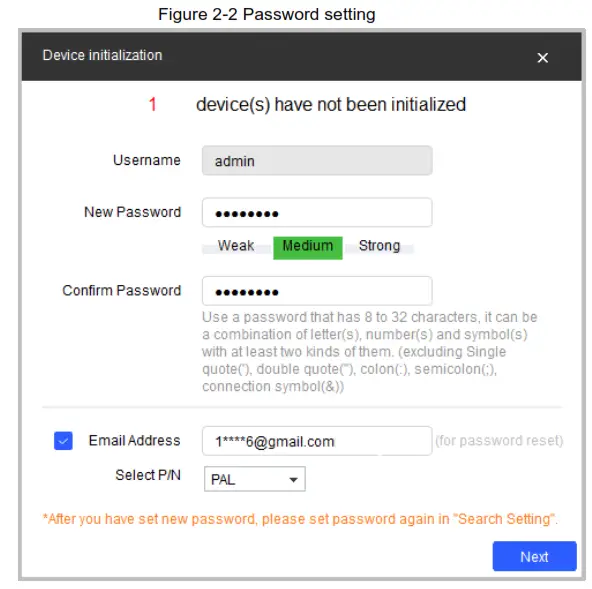
ຂັ້ນຕອນທີ 8 ຕັ້ງຄ່າແລະຢືນຢັນລະຫັດຜ່ານຂອງອຸປະກອນ, ຫຼັງຈາກນັ້ນໃສ່ທີ່ຢູ່ອີເມວທີ່ຖືກຕ້ອງ, ແລະຫຼັງຈາກນັ້ນໃຫ້ຄລິກໃສ່ຕໍ່ໄປ.
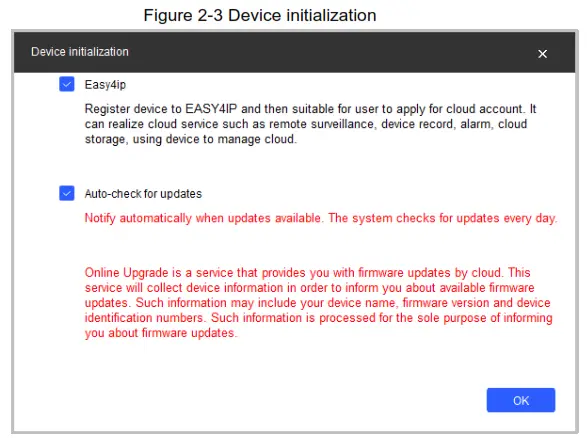
ຂັ້ນຕອນທີ 9 ເລືອກ Easy4ip ຫຼືເລືອກອັດຕະໂນມັດກວດສອບສໍາລັບການປັບປຸງຕາມຄວາມຕ້ອງການຕົວຈິງ. ຖ້າບໍ່ແມ່ນ, ປ່ອຍໃຫ້ພວກມັນບໍ່ເລືອກ.
ຂັ້ນຕອນທີ 10 ກົດ OK ເພື່ອເລີ່ມຕົ້ນອຸປະກອນ.
ຄລິກທີ່ໄອຄອນຄວາມສໍາເລັດ (![]() ) ຫຼືໄອຄອນຄວາມລົ້ມເຫຼວ (
) ຫຼືໄອຄອນຄວາມລົ້ມເຫຼວ ( ![]() ) ສໍາລັບລາຍລະອຽດ.
) ສໍາລັບລາຍລະອຽດ.
ຂັ້ນຕອນທີ 11 ກົດສໍາເລັດຮູບ.
ການປ່ຽນແປງທີ່ຢູ່ IP ຂອງອຸປະກອນ
- ທ່ານສາມາດປ່ຽນທີ່ຢູ່ IP ຂອງອຸປະກອນໜຶ່ງ ຫຼືຫຼາຍອັນໃນເວລາດຽວ. ພາກສ່ວນນີ້ແມ່ນອີງໃສ່ການປ່ຽນແປງທີ່ຢູ່ IP ໃນຊຸດ.
- ການປ່ຽນທີ່ຢູ່ IP ເປັນຊຸດສາມາດໃຊ້ໄດ້ພຽງແຕ່ເມື່ອອຸປະກອນທີ່ສອດຄ້ອງກັນມີລະຫັດຜ່ານເຂົ້າສູ່ລະບົບດຽວກັນ.
ຂັ້ນຕອນທີ 1 ເຮັດຂັ້ນຕອນທີ 1 ກັບ Step5 ໃນ "2.1 ການເລີ່ມຕົ້ນອຸປະກອນ" ເພື່ອຊອກຫາອຸປະກອນໃນພາກສ່ວນເຄືອຂ່າຍຂອງທ່ານ.
 ຫຼັງຈາກຄລິກໃສ່ການຕັ້ງຄ່າການຊອກຫາ, ໃສ່ຊື່ຜູ້ໃຊ້ແລະລະຫັດຜ່ານ, ແລະໃຫ້ແນ່ໃຈວ່າພວກເຂົາຄືກັນກັບສິ່ງທີ່ທ່ານຕັ້ງໃນລະຫວ່າງການເລີ່ມຕົ້ນ; ຖ້າບໍ່ດັ່ງນັ້ນ, ຈະມີການແຈ້ງເຕືອນລະຫັດຜ່ານຜິດ.
ຫຼັງຈາກຄລິກໃສ່ການຕັ້ງຄ່າການຊອກຫາ, ໃສ່ຊື່ຜູ້ໃຊ້ແລະລະຫັດຜ່ານ, ແລະໃຫ້ແນ່ໃຈວ່າພວກເຂົາຄືກັນກັບສິ່ງທີ່ທ່ານຕັ້ງໃນລະຫວ່າງການເລີ່ມຕົ້ນ; ຖ້າບໍ່ດັ່ງນັ້ນ, ຈະມີການແຈ້ງເຕືອນລະຫັດຜ່ານຜິດ.
ຂັ້ນຕອນທີ 2 ເລືອກອຸປະກອນທີ່ມີທີ່ຢູ່ IP ຈໍາເປັນຕ້ອງໄດ້ຮັບການແກ້ໄຂແລະຫຼັງຈາກນັ້ນໃຫ້ຄລິກໃສ່ Batch Modify IP.
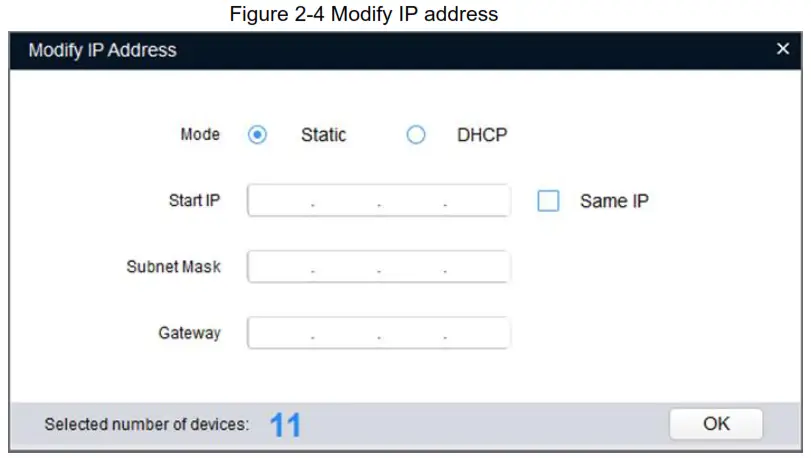
ຂັ້ນຕອນທີ 3 ເລືອກຮູບແບບ Static ແລະຫຼັງຈາກນັ້ນເຂົ້າເລີ່ມ IP, subnet mask ແລະປະຕູ.
![]()
- ທີ່ຢູ່ IP ຂອງຫຼາຍອຸປະກອນຈະຖືກຕັ້ງເປັນອັນດຽວກັນຖ້າຫາກວ່າທ່ານເລືອກເອົາປ່ອງຢ້ຽມ IP ດຽວກັນ.
- ຖ້າເຊີບເວີ DHCP ມີຢູ່ໃນເຄືອຂ່າຍ, ອຸປະກອນຈະໄດ້ຮັບທີ່ຢູ່ IP ໂດຍອັດຕະໂນມັດຈາກເຊີບເວີ DHCP ເມື່ອທ່ານເລືອກ DHCP.
ຂັ້ນຕອນທີ 4 ກົດ OK.
ເຂົ້າສູ່ລະບົບ web ການໂຕ້ຕອບ
ຂັ້ນຕອນທີ 1 ເປີດຕົວທ່ອງເວັບ IE, ໃສ່ທີ່ຢູ່ IP ຂອງອຸປະກອນໃນແຖບທີ່ຢູ່ແລະຫຼັງຈາກນັ້ນກົດປຸ່ມ Enter.
ຖ້າຕົວຊ່ວຍສ້າງການຕັ້ງຄ່າຖືກສະແດງ, ໃຫ້ສໍາເລັດການຕັ້ງຄ່າຕາມຄໍາແນະນໍາ.
ຂັ້ນຕອນທີ 2 ກະລຸນາໃສ່ຊື່ຜູ້ໃຊ້ແລະລະຫັດຜ່ານໃນປ່ອງເຂົ້າສູ່ລະບົບແລະຫຼັງຈາກນັ້ນໃຫ້ຄລິກໃສ່ເຂົ້າສູ່ລະບົບ.
ຂັ້ນຕອນທີ 3 ສໍາລັບການເຂົ້າສູ່ລະບົບຄັ້ງທໍາອິດ, ຄລິກທີ່ນີ້ເພື່ອດາວໂຫລດ Plugin ແລະຫຼັງຈາກນັ້ນຕິດຕັ້ງ plugin ໄດ້ຕາມຄໍາແນະນໍາ.
ການໂຕ້ຕອບຕົ້ນຕໍແມ່ນສະແດງເມື່ອການຕິດຕັ້ງສໍາເລັດ.
ດໍາເນີນການກັບ DMSS
![]() ເພື່ອຮັບປະກັນການປະຕິບັດໄຮ້ສາຍທີ່ດີທີ່ສຸດທີ່ເປັນໄປໄດ້, ໃຫ້ແນ່ໃຈວ່າບໍ່ມີອຸປະສັກແລະການແຊກແຊງໄຟຟ້າລະຫວ່າງອຸປະກອນແລະ router.
ເພື່ອຮັບປະກັນການປະຕິບັດໄຮ້ສາຍທີ່ດີທີ່ສຸດທີ່ເປັນໄປໄດ້, ໃຫ້ແນ່ໃຈວ່າບໍ່ມີອຸປະສັກແລະການແຊກແຊງໄຟຟ້າລະຫວ່າງອຸປະກອນແລະ router.
ຂັ້ນຕອນທີ 1 ເພີ່ມອຸປະກອນ.
- ແຕະປຸ່ມ + ຢູ່ມຸມຂວາເທິງຂອງຫນ້າທໍາອິດ DMSS ເພື່ອສະແກນລະຫັດ QR ໃນກ້ອງຖ່າຍຮູບ. ຖ້າ DMSS ຂອງທ່ານບໍ່ສາມາດສະແກນລະຫັດ QR, ແຕະໃສ່ SN ດ້ວຍຕົນເອງ.
- ເລືອກກ້ອງໄຮ້ສາຍ.
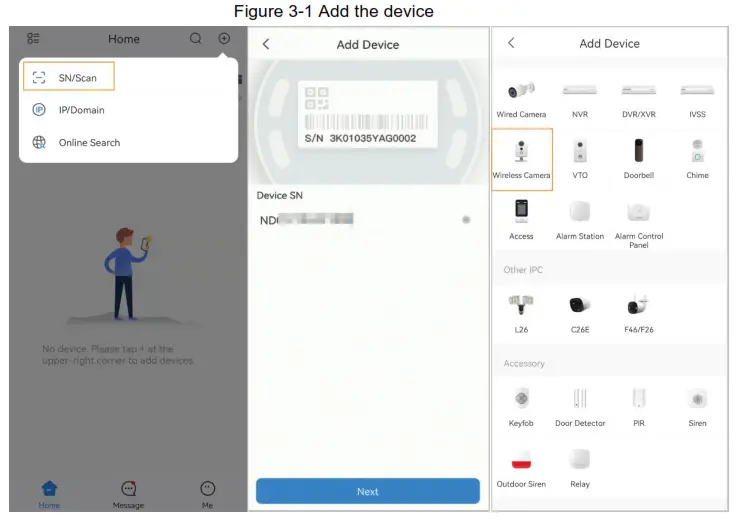
ຂັ້ນຕອນທີ 2 ການຕັ້ງຄ່າຈຸດສຸມອຸປະກອນ.
![]() ຖ້າທ່ານເຊື່ອມຕໍ່ອຸປະກອນດ້ວຍສາຍ Ethernet, ກະລຸນາເຕັ້ນໄປຫາ Step4 ໂດຍກົງ.
ຖ້າທ່ານເຊື່ອມຕໍ່ອຸປະກອນດ້ວຍສາຍ Ethernet, ກະລຸນາເຕັ້ນໄປຫາ Step4 ໂດຍກົງ.
- ຄລິກ… ຢູ່ມຸມຂວາເທິງ ແລະເລືອກປ່ຽນເປັນການຕັ້ງຄ່າ AP.
- ໄປທີ່ການຕັ້ງຄ່າ Wi-Fi ຂອງໂທລະສັບມືຖືຂອງທ່ານ, ເຊື່ອມຕໍ່ຮັອດສະປອດຊື່ DAP-xxxxxxxx.
- ສ້າງຊື່ຜູ້ໃຊ້ແລະລະຫັດຜ່ານສໍາລັບອຸປະກອນແລະຫຼັງຈາກນັ້ນແຕະຕໍ່ໄປ.
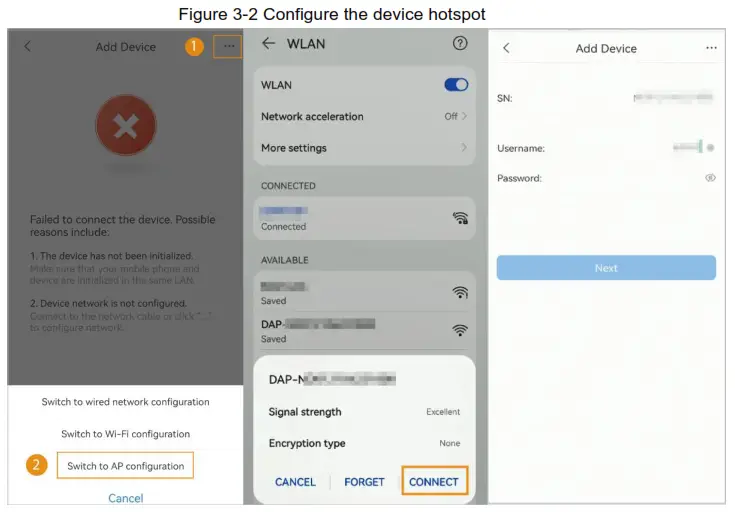
ຂັ້ນຕອນທີ 3 ຕັ້ງຄ່າ Wi-Fi.
ເລືອກເຄືອຂ່າຍ Wi-Fi ຂອງທ່ານຈາກບັນຊີລາຍຊື່ SSID ແລະໃສ່ລະຫັດຜ່ານ.
ຂັ້ນຕອນທີ 4 ຕັ້ງຄ່າຂໍ້ມູນອຸປະກອນ.
- ສ້າງຊື່ອຸປະກອນແລະລະຫັດຜ່ານ.
- ກໍານົດເຂດເວລາແລະກົດ Done.
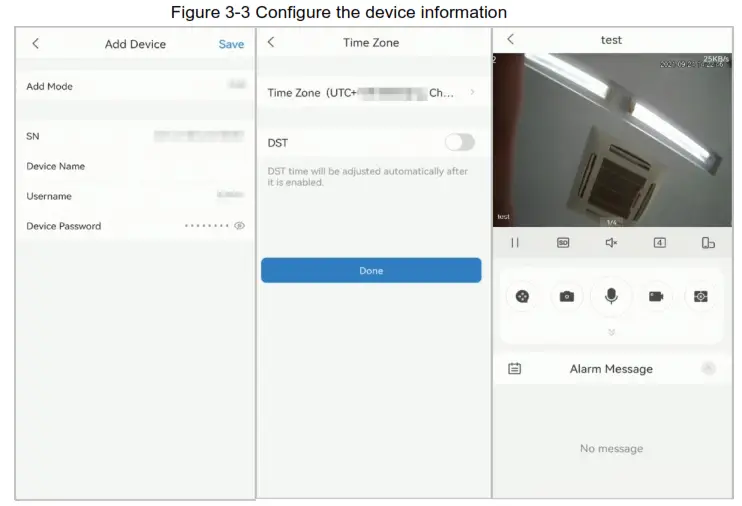
ການຕິດຕັ້ງ
ລາຍການບັນຈຸ
![]()
- ເຄື່ອງມືທີ່ຈໍາເປັນສໍາລັບການຕິດຕັ້ງເຊັ່ນ: ເຈາະໄຟຟ້າບໍ່ໄດ້ສະຫນອງໃຫ້ຢູ່ໃນຊຸດ.
- ຄູ່ມືການດໍາເນີນງານແລະຂໍ້ມູນເຄື່ອງມືທີ່ກ່ຽວຂ້ອງແມ່ນບັນຈຸຢູ່ໃນແຜ່ນຫຼືລະຫັດ QR.
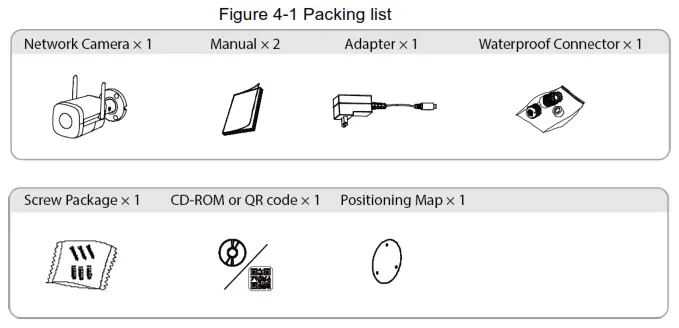
ຂະໜາດ
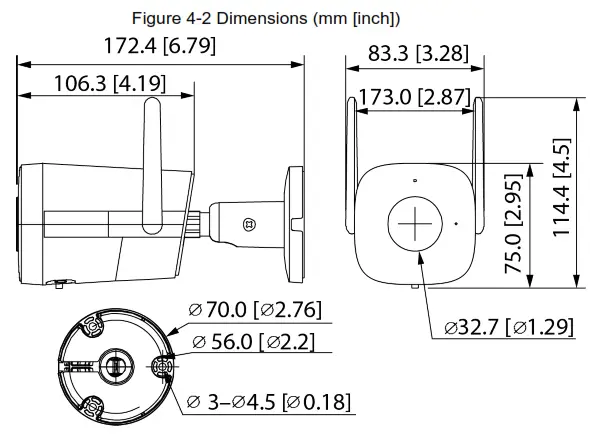
ກຳລັງຕິດຕັ້ງກ້ອງ
ວິທີການຕິດຕັ້ງ
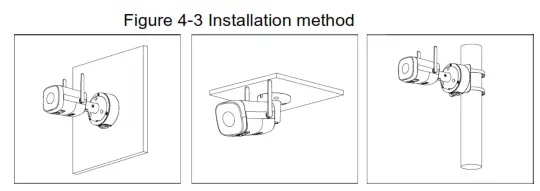
ຕິດຕັ້ງ SD Card
- ຊ່ອງໃສ່ບັດ SD ແມ່ນມີຢູ່ໃນແບບທີ່ເລືອກ.
- ຕັດການເຊື່ອມຕໍ່ໄຟກ່ອນທີ່ຈະຕິດຕັ້ງ ຫຼືຖອດ SD card.
- ຢ່າເປີດຝາປິດເປັນເວລາດົນນານເພື່ອຫຼີກເວັ້ນການສີດພົ່ນໃນກ້ອງຖ່າຍຮູບ.
![]() ກົດປຸ່ມຣີເຊັດເປັນເວລາ 10 ວິນາທີເພື່ອຣີເຊັດອຸປະກອນ.
ກົດປຸ່ມຣີເຊັດເປັນເວລາ 10 ວິນາທີເພື່ອຣີເຊັດອຸປະກອນ.

ກຳລັງຕິດກ້ອງ
 ໃຫ້ແນ່ໃຈວ່າພື້ນຜິວຍຶດແຂງແຮງພໍທີ່ຈະຖືນ້ໍາຫນັກຢ່າງຫນ້ອຍສາມເທົ່າຂອງກ້ອງຖ່າຍຮູບແລະວົງເລັບ.
ໃຫ້ແນ່ໃຈວ່າພື້ນຜິວຍຶດແຂງແຮງພໍທີ່ຈະຖືນ້ໍາຫນັກຢ່າງຫນ້ອຍສາມເທົ່າຂອງກ້ອງຖ່າຍຮູບແລະວົງເລັບ.- ເອົາຮູບເງົາປ້ອງກັນອອກຫຼັງຈາກສໍາເລັດການຕິດຕັ້ງ.

(ທາງເລືອກ) ການຕິດຕັ້ງຕົວເຊື່ອມຕໍ່ກັນນ້ໍາ
![]() ສ່ວນນີ້ແມ່ນຕ້ອງການພຽງແຕ່ເມື່ອຕົວເຊື່ອມຕໍ່ກັນນ້ໍາມາກັບກ້ອງຖ່າຍຮູບແລະກ້ອງຖ່າຍຮູບຖືກໃຊ້ຢູ່ນອກ.
ສ່ວນນີ້ແມ່ນຕ້ອງການພຽງແຕ່ເມື່ອຕົວເຊື່ອມຕໍ່ກັນນ້ໍາມາກັບກ້ອງຖ່າຍຮູບແລະກ້ອງຖ່າຍຮູບຖືກໃຊ້ຢູ່ນອກ.

ປັບມຸມເລນ

ເຮັດໃຫ້ສັງຄົມທີ່ປອດໄພກວ່າ ແລະຊີວິດທີ່ສະຫລາດກວ່າ
ZHEJIANG DAHLIA VISION TECHNOLOGY CO., LTD.
ທີ່ຢູ່: No.1199 Bintan Road, IlInflang District, Hangzhou, PR China I
Webເວັບໄຊ: www.dahuasecurIty.com
ລະຫັດໄປສະນີ:: 310053
ອີເມວ: overseas@dahuatech.com
ແຟັກ: +86-571-876888151
ໂທ: +86-571-87688883
ເອກະສານ / ຊັບພະຍາກອນ
 |
dahua DH-IPC-WFX2 ກ້ອງເຄືອຂ່າຍລູກປືນ [pdf] ຄູ່ມືຜູ້ໃຊ້ DH-IPC-WFX2, DHIPCWFX2, SVNDH-IPC-WFX2, SVNDHIPCWFX2, DH-IPC-WFX2 IP Camera, IP Camera, ກ້ອງຖ່າຍຮູບ, DH-IPC-WFX2 Bullet Network Camera, Bullet Network Camera, Network Camera |
 ຄຳເຕືອນ
ຄຳເຕືອນ


